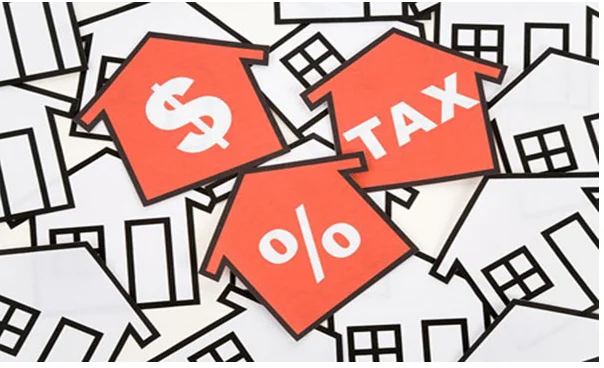Thủ Tục Đăng Ký Nộp Thuế Điện Tử Mới Nhất
1. Lợi ích đối với Người Nộp Thuế Điện Tử
- Tiết kiệm chi phí đi lại, thời gian giao dịch; đơn giản thủ tục giấy tờ khi thực hiện nghĩa vụ thuế, mở rộng kênh thanh toán cho người nộp Thuế
- Chủ động nộp tiền thuế tại bất kỳ nơi nào có internet, vào mọi lúc, mọi nơi, mọi phương tiện.
- Nộp thuế 24/7, kể cả ngày nghỉ/lễ, được Ngân hàng thương mại xác nhận kết quả giao dịch ngay khi gửi giấy nộp tiền
- Có thể truy cập Cổng thông tin điện tử của Cơ quan thuế để xem, in, tải về các thông báo, giấy nộp tiền điện tử đã nộp.
- Được sử dụng các dịch vụ giá trị gia tăng khác của Ngân hàng thương mại.
- Tránh sai sót các chỉ tiêu thông tin trong việc lập giấy nộp tiền vào ngân sách nhà nước, thống nhất với dữ liệu gốc của cơ quan hải quan, đảm bảo trừ nợ chính xác, đảm bảo thông quan hàng hoá ngay sau khi có thông tin xác nhận đã nộp thuế từ ngân hàng phối hợp thu.
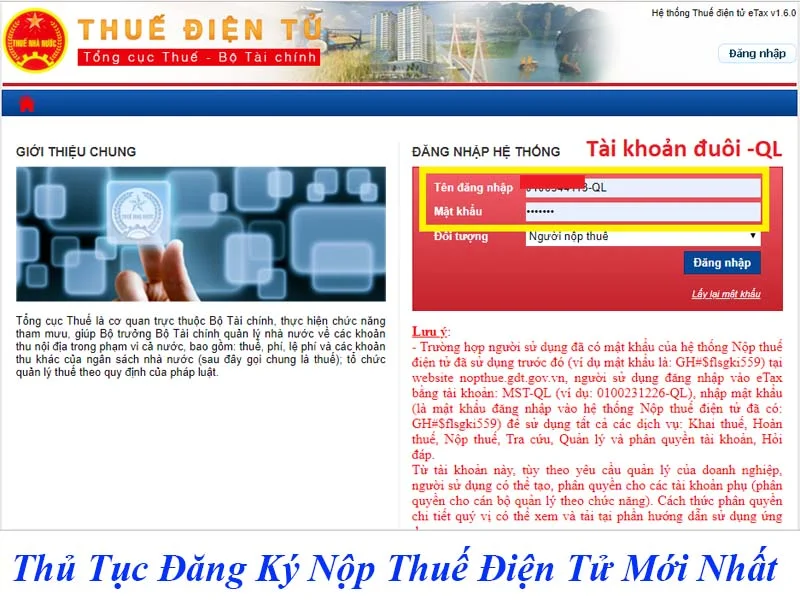
2. Điều kiện đăng ký Nộp thuế điện tử
- Là tổ chức, doanh nghiệp được cấp mã số thuế/mã số doanh nghiệp và đang hoạt động.
- Có chứng thư số do tổ chức cung cấp dịch vụ chứng thực chữ ký số công cộng cấp và đang còn hiệu lực.
- Có kết nối Internet và địa chỉ thư điện tử liên lạc ổn định với Cơ quan thuế.
- Đang thực hiện khai thuế điện tử trên Cổng thông tin điện tử của Cơ quan thuế.
- Có tài khoản tại Ngân hàng thương mại
3. Hướng dẫn đăng ký sử dụng dịch vụ nộp Thuế điện tử
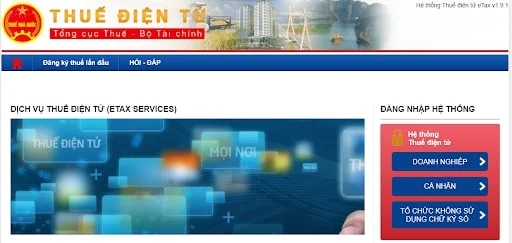
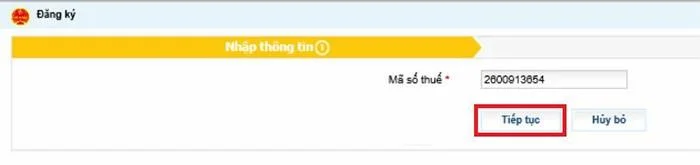
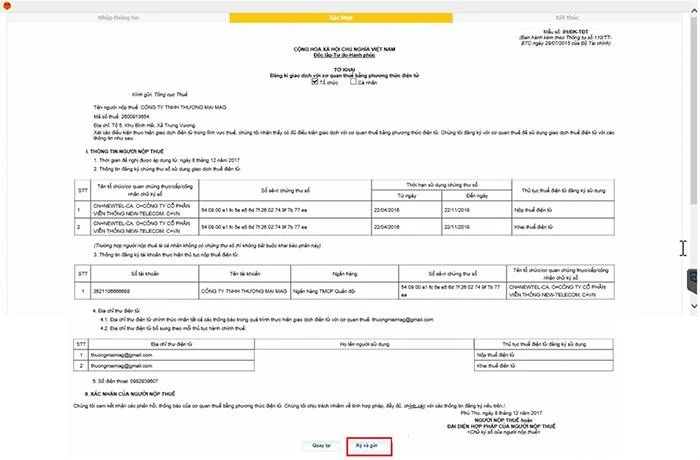
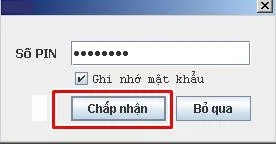
4. Hướng dẫn nộp thuế điện tử với Tổng cục thuế
Bước 1: Đăng nhập hệ thống trang nộp thuế điện tử
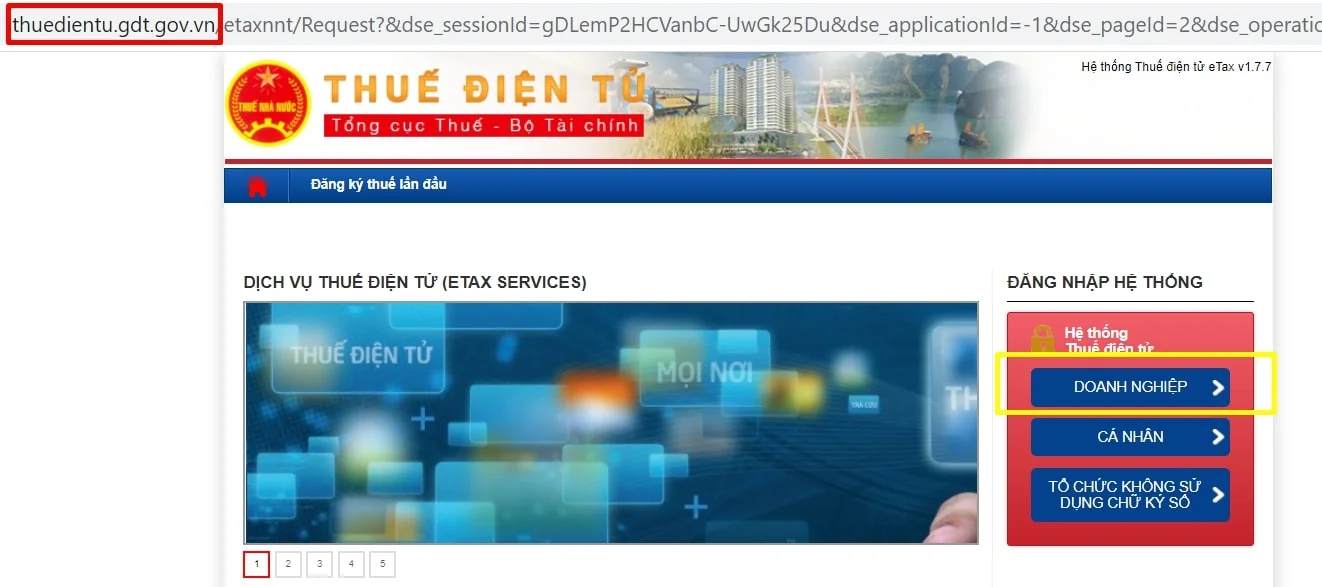
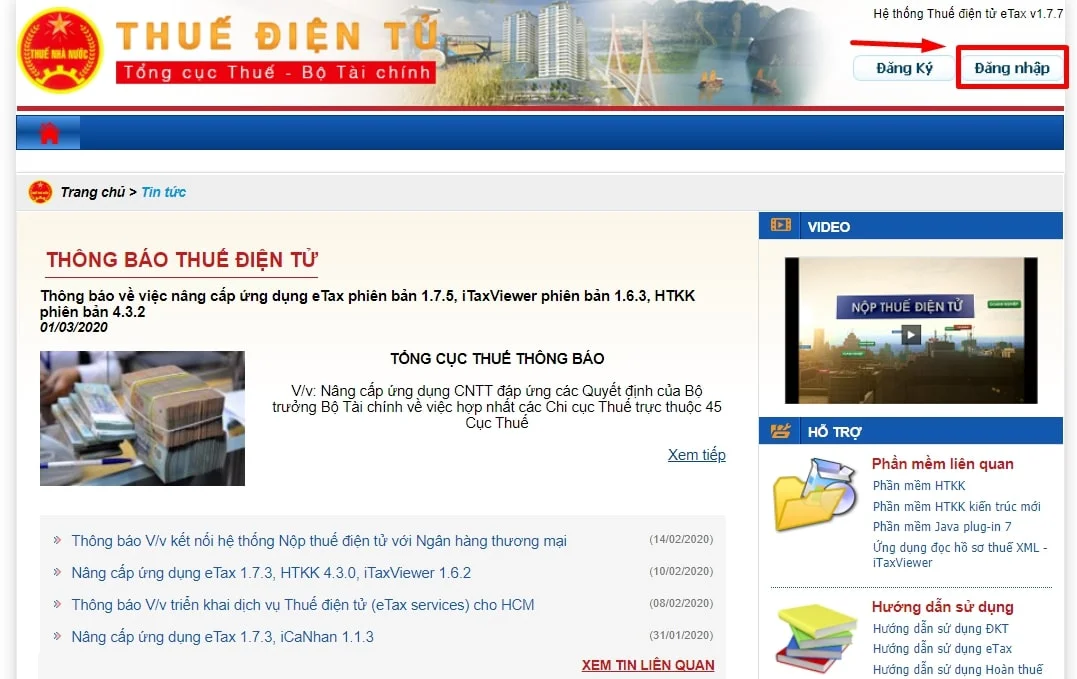
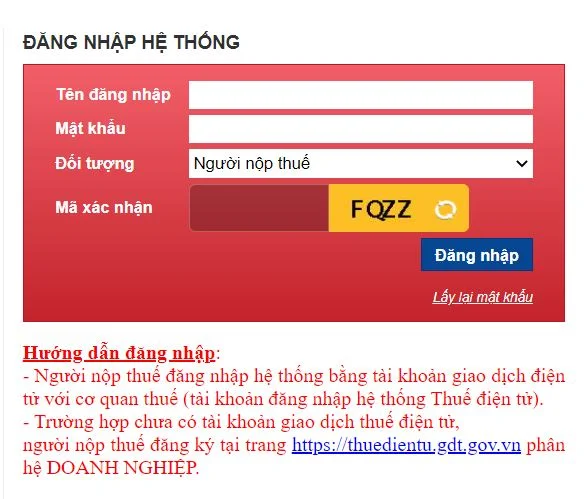
Bước 2: Chọn chức năng “Nộp thuế”
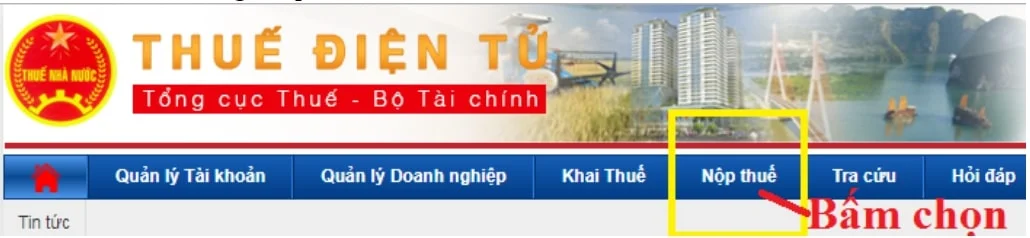
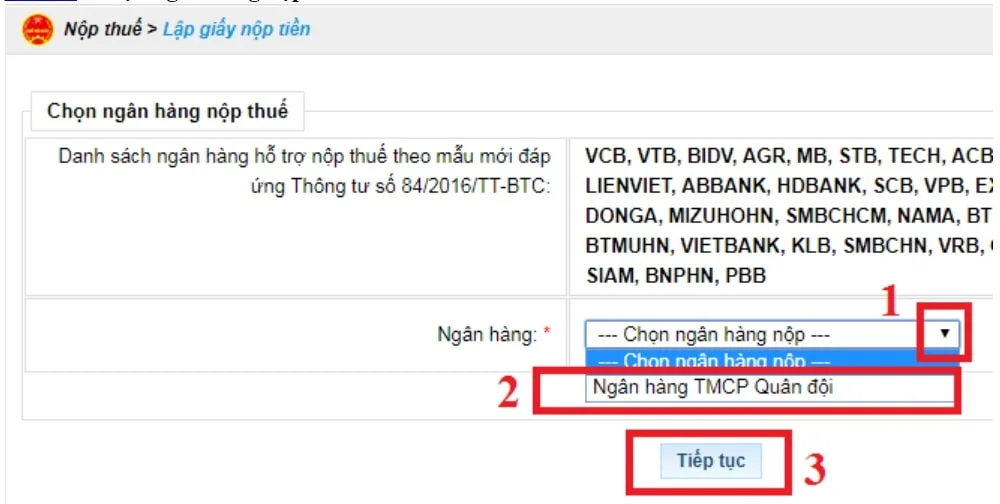
Bước 3: Chọn giấy nộp tiền
Có một số khoản thu nhập được miễn thuế TNCN, đó là những khoản nào? Hãy cùng kế toán Lê Ánh trả lời câu hỏi này trong bài viết về các khoản miễn thuế TNCN dưới đây nhé Thuế nhà thầu là gì? Đối tượng nào phải chịu thuế nhà thầu? Khi nào phải nộp thuế nhà thầu? Thuế nhà thầu có được khấu trừ không?…Kế toán Lê Ánh sẽ giải đáp các thắc mắc về thuế nhà thầu ở bài viết dưới đây nhé . Cá nhân lưu trú là gì? cách xác định cá nhân cư trú và cá nhân không cư trú theo quy định của pháp luật như thế nào? Cá nhân không cư trú thì có phải nộp Thuế thu nhập cá nhân không Thuế thu nhập doanh nghiệp là loại thuế trực thu, được thu dựa vào kết quả hoạt động sản xuất, kinh doanh của tổ chức, doanh nghiệp. Trong bài viết này, Kế toán Lê Ánh sẽ thông tin đến bạn đọc đối tượng nộp thuế thu nhập doanh nghiệp (TNDN) theo quy định Căn cứ tính thuế giá trị gia tăng là Giá tính thuế giá trị gia tăng và Thuế suất. Trong bài viết dưới đây Kế toán Lê Ánh sẽ thông tin đến bạn giá tính thuế GTGT theo quy định mới nhất Trong bài viết này Kế Toán Lê Ánh sẽ thông tin đến bạn đọc đối tượng chịu thuế GTGT 10%? Việc xác định hàng hóa, dịch vụ thuộc đối tượng chịu thuế GTGT 10%, 5%, 0% hay thuộc đối tượng không chịu thuế GTGT rất quan trọng vì căn cứ để tính thuế GTGT là Giá Đối tượng chịu thuế GTGT 5% là đối tượng nào?. Có những quy định gì về đối tượng chịu thuế GTGT 5%. Kế toán Lê Ánh sẽ gửi đến bạn đọc bài viết Quy định về đối tượng chịu thuế GTGT 5% để giúp bạn đọc làm sang tỏ hơn vấn đề này Thu nhập chịu thuế là gì? Những khoản nào là thu nhập chịu thuế TNCN? - Để tính thuế thu nhập cá nhân chính xác thì bạn cần xác định được thu nhập tính thuế. Và để xác định được thu nhập tính thuế TNCN thì đầu tiên bạn cần xác định được những khoản thu nh Thuế thu nhập cá nhân là loại thuế trực thu đối với các thu nhập tính thuế của đối tượng nộp thuế theo quy định của pháp luật. Vậy đối tượng nộp thuế thu nhập cá nhân gồm những ai? Hiện nay, có 03 mức thuế suất thuế giá trị gia tăng gồm: 0%, 5%, 10%. Vậy mức Thuế suất 0% là thuế suất gì? áp dụng mức thuế 0% đối với hình thức nào ? Quy Định Về Đối Tượng Chịu Thuế GTGT 0% là gì? Kế toán Lê Ánh sẽ làm rõ vấn đề này qua bài “Quy Định Về Thuế giá trị gia tăng là loại thuế gián thu được hầu hết người dân biết đến với tên gọi là thuế VAT, đây là loại thuế tính trên giá trị tăng thêm của hàng hóa, dịch vụ. goài các đối tượng phải chịu thuế, pháp luật còn quy định nhóm các đối tượng không chị Tờ khai thuế GTGT là báo cáo thuế GTGT mà mọi doanh nghiệp đều phải hoàn thành để nộp lên cơ quan thuế theo tháng hoặc theo quý. Bài viết sau đây, Kế toán Lê Ánh sẽ hướng dẫn các bạn Cách Lập Tờ Khai Thuế GTGT theo Tháng/Quý đầy đủ và chi tiết nhất. Kết chuyển thuế GTGT nhằm mục đích để đẩy một trong hai tài khoản 1331 hoặc 3331 không còn số dư. Nếu trong quá trình phát sinh tài khoản đó ghi bên Nợ thì khi đặt bút toán kết chuyển tài khoản đó sẽ ghi bên Có. Hóa đơn giá trị gia tăng hay còn được biết đến là hóa đơn VAT được xem là mẫu chứng từ quan trọng. Không chỉ đối với người cung ứng sản phẩm mà còn liên quan đến quá trình hạch toán, kiểm toán của doanh nghiệp. Chắc hẳn hóa đơn giá trị gia tăng ( VAT) là Cách lập giấy nộp tiền thuế điện tử là một trong những bước không thể bỏ qua khi bạn tiến hành nộp thuế qua mạng trên trang thuế điện tử. Bài viết sau Kế toán Lê Ánh sẽ hướng dẫn bạn các bước lập giấy nộp tiền thuế điện tử mới nhất. Trong trường hợp nào cá nhân được ủy quyền quyết toán thuế TNCN qua tổ chức trả thu nhập và trong trường hợp nào thì không được. Trong bài viết dưới đây Kế toán Lê Ánh sẽ chia sẻ với bạn đọc mẫu 08-MST (Thông tư 105/2020/TT-BTC) Tờ khai điều chỉnh, bổ sung thông tin đăng ký thuế theo quy định mới nhất Thủ tục thay đổi thông tin đăng ký thuế gồm những gì? Đó là câu hỏi của nhiều bạn kế toán, Trung tâm kế toán Lê ánh sẽ hướng dẫn cách làm các thủ tục thay đổi thông tin đăng ký thuế mới nhất theo Thông tư Số 156/2020/TT-BTC. Quy định về chứng từ khấu trừ thuế TNCN như thế nào? Đối với các cá nhân sau khi bị khấu trừ thuế TNCN thì sẽ nhận được chứng từ khấu trừ thuế của cơ quan chi trả. Tham khảo ngay bài viết của Kế toán Lê Ánh về quy định chứng từ khấu trừ thuế TNCN Tờ khai thuế nhà thầu nước ngoài mẫu 01/NTNN ban hành kèm thông tư 103/2014/TT-BTC của Bộ tài chính. Tội trốn thuế là hành vi khai báo gian dối trong sản xuất, kinh doanh để không phải đóng thuế hoặc đóng mức thuế thấp hơn nhiều so với mức phải đóng. Trong bài viết này Kế toán Lê Ánh sẽ tổng hợp tất cả thủ thuật trốn thuế của doanh nghiệp hay sử dụng Khi nào doanh thu được tính vào thu nhập chịu thuế? Tham khảo ngay bài viết dưới đây để rõ hơn về doanh thu tính thu nhập chịu thuế Hàng quý, tổ chức, hộ, cá nhân bán hàng hóa, dịch vụ (trừ đối tượng được cơ quan thuế cấp hóa đơn) có trách nhiệm nộp Báo cáo tình hình sử dụng hóa đơn cho cơ quan thuế quản lý trực tiếp, kể cả trường hợp trong kỳ không sử dụng hóa đơn. Vậy thời hạn nộp v Thu nhập chịu thuế TNCN từ tiền lương tiền công được xác định theo hướng dẫn tại Thông tư số 111/2013/TT-BTC ngày 151/2014/2013; Thông tư số 119/2014/TT-BTC ngày 25/8/2014; Thông tư số 151/2014/TT-BTC ngày 10/10/2014; Thông tư số 92/2015/TT-BTC ngày 15/6/ Trình tự các bước quyết toán Thuế trong công ty xây dựng. Trước khi quyết toán thuế cần chuẩn bị những gì ? sắp xếp hồ sơ chứng từ kế toán như thế nào? Là câu hỏi của nhiều doanh nghiệp khi đứng truớc kỳ quyết toán. Mỗi công ty kinh doanh theo hình thức r Ngày 18/2/2020 Tổng cục thuế Thành phố Hà Nội ban hành Công văn số 6043/CT-TTHT hướng dẫn quyết toán thuế TNCN và cấp mã số thuế người nộp thuế. Bài viết dưới đây Kế toán Lê Ánh sẽ gửi đến bạn một số thông tin về các đối tượng phải quyết toán và ủy quyền Việc thay đổi các chính sách khiến các doanh nghiệp không kịp thời cập nhật thông tin. Nhiều doanh nghiệp gặp rủi ro với việc không lắm bắt tốt tình hình dẫn đến dễ xảy ra những trường hợp hiểu sai hoặc bị các cơ quan thuế điều tra và xử lý sai phạm. Dưới Chính sách thuế 2019 có nhiều thay đổi, đặc biệt đối với công ty mới thành lập. Để không bị bỡ ngỡ trong lần đầu nộp thuế môn bài cho công ty thì kế toán viên cần phải nắm chắc thủ tục và hồ sơ cần phải chuẩn bị trước khi nộp thuế. Vậy thủ tục nộp thuế mô Hiện nay, một cá nhân được cấp hai mã số thuế là tình trạng xảy ra khá thường xuyên khiến người lao động, kế toán lẫn doanh nghiệp sử dụng lao động loay hoay không biết xử lý thế nào. Bài viết dưới đây sẽ hướng dẫn cách xử lý mã số thuế cá nhân bị trùng h Một hóa đơn điện tử chuẩn và có tính pháp lý phải thì nội dung của hóa đơn điện tử đó phải bao gồm đầy đủ các thông tin tên hóa đơn, ký hiệu hóa đơn, , ký hiệu mẫu số hóa đơn, số hóa đơn, tên, địa chỉ, mã số thuế của người bán, Tên, địa chỉ, mã số thuế c Theo quy định tại nghị định 119/2018/NĐ-CP có hiệu lực từ ngày 01/11/2018 thì các doanh nghiệp sẽ phải hoàn thành chuyển đổi sang sử dụng hóa đơn điện tử trước 01/11/2020. Hóa đơn điện tử dùng sẽ có những điểm khác hơn so với hóa đơn giấy. Với hóa đơn giấ Công việc của kế toán đòi hỏi sự chính xác và đúng hạn. Ngoại trừ mùa báo cáo, quyết toán cuối năm thì các công việc của kế toán hầu hết đều là những công việc theo định kỳ. Vẫn có khá nhiều bạn kế toán do chưa nắm rõ các công việc định kỳ cần làm, nên th Theo quy định tại Nghị định 119/2018/NĐ-CP bắt đầu có hiệu lực từ ngày 1/11/2018. Đối tượng bắt buộc sử dụng hóa đơn điện tử là những Doanh nghiệp nào? Các bạn cùng tham khảo bài viết sau để thực hiện đúng quy định, tránh bị phạt nhé. Theo quy định tại Luật phí và lệ phí số 97/2015/QH13 ngày 25 tháng 11 năm 2015; và Thông tư 302/2016/TT-BTC thì mức thu lệ phí theo các đối tượng như thế nào?Khai nộp lệ phí môn bài mới nhất bao gồm những thủ tục gì? Các bạn cùng Kế toán Lê Ánh tham khảo Để có thể sử dụng được hoá đơn trước tiên các doanh nghiệp cần phải đăng ký sử dụng hoá đơn điện tử với cơ quan thuế. Bài viết sau Kế toán Lê Ánh sẽ hướng dẫn đăng ký sử dụng hoá đơn điện tử chuẩn nhất Một công ty mới thành lập có rất nhiều công việc phải làm sau khi nhận được giấy phép kinh doanh. Nhất là các công việc về thuế, kế toán cần phản làm đầy đủ các thủ tục cần thiết chính xác để doanh nghiệp đi vào hoạt động. Sau đây Kế toán Lê Ánh xin cung Để giúp các doanh nghiệp cũng như kế toán có thể nắm rõ được lịch nộp các loại báo cáo thuế, cũng như nắm bắt được lịch để hoàn thiện những công việc liên quan đến thuế cho đúng hạn và chính xác. Kế toán Lê Ánh xin gửi đến bạn đọc lịch nộp các loại báo cá Đầu năm kế toán lại phải chuẩn bị để thực hiện các công việc về thuế, kế toán , nhất là phải nộp các báo cáo tài chính, báo cáo thuế. Tuy nhiên vì một vài lý do dẫn đến doanh nghiệp bị nộp chậm hồ sơ thuế hay khai không đầy đủ các nội dung trong hồ sơ thu Doanh nghiệp sản xuất, kinh doanh các loại mặt hàng thuộc đối tượng không chịu thuế GTGT thì có phải kê khai trên tờ khai thuế GTGT hay không. Trường hợp này khi kê khai đầu vào thuế GTGT có được khấu trừ thuế không Doanh nghiệp có những khoản thu nhập được miễn thuế theo quy đinh, vậy cụ thể những khoản thu này là gì, dựa vào đâu để xét những khoản thu nhập được miễn thuế. Kế toán Lê Ánh xinh gửi đến bạn đọc bài viết chi tiết tại đây nhé. Thuế giá trị gia tăng đầu vào là vấn đề đau đầu của nhiều kế toán và doanh nghiệp. Nếu gặp phải trường hợp cần hạch toán nghiệp vụ như vậy bạn nên xử lý như thế nào. Kế toán Lê Ánh xin gửi đến bạn đọc bài viết nghiệp vụ chi tiết tại đây nhé Hàng xuất khẩu phải mở tờ khai hải quan theo quy định, tuy nhiên một số trường hợp áp dụng các loại hàng xuất không phải mở tờ khai, cụ thể là những trường hợp nào.Kế toán Lê Ánh xin gửi đến bạn đọc bài viết nghiệp vụ chi tiết. TT133 báo cáo tình hình tài chính được áp dụng cho năm tài chính bắt đầu từ ngày 1/1/2017 và được lập vào cuối năm tài chính. Bài viết dưới đây kế toán Lê Ánh sẽ hướng dẫn các bạn cách lập báo cáo tình hình tài chính theo thông tư 133 mẫu B01b – DNN áp d Thuế nhà thầu áp vào đối tượng là doanh nghiệp kinh doanh, cung cấp hàng hóa dịch vụ nước ngoài có phát sinh doanh thu thu tại Việt Nam, đơn vị phat sinh doanh thu tại địa phương khác. Kế toán Lê Ánh xin gửi đên bạn đọc những vấn đề liên quan tại đây nhé Những DN mới thành lập, DN có doanh thu hàng năm < 1 tỷ, Hộ, cá nhân kinh doanh phải kê khai thuế GTGT theo phương pháp trực tiếp trên doanh thu theo mẫu 04/GTGT (trừ trường hợp đăng ký tự nguyện theo pp khấu trừ). Hồ sơ khai thuế giá trị gia tăng tháng/ Như các bạn đã biết, trong mỗi doanh nghiệp thì Kế toán Thuế là một trong những vị trí vô cùng quan trọng. Tuy vậy, đối với các bạn mới đi làm hoặc các bạn đang đảm nhiệm một phần hành kế toán trong doanh nghiệp, các bạn chưa làm kế toán tổng hợp thì hầu Để được khấu trừ thuế GTGT với các hóa đơn Doanh nghiệp phải thanh toán qua ngân hàng bằng tài khoản của Doanh nghiệp, Vậy Doanh nghiệp có được khấu trừ thuế gtgt khi thanh toán bằng tài khoản cá nhân không? Điều kiện doanh nghiệp phải đáp ứng là gì? Khi kế toán viết sai hóa đơn thì có cần phải viết lại hóa đơn, trường hợp nào thì không cần viết lại. Để làm rõ hơn. Kế toán Lê Ánh xin chia sẻ với bạn đọc về Cách xử lý hóa đơn GTGT trong nhiều trường hợp khác nhau. Như đã chia sẻ nhiều về khoản chi phí lương hợp lý, tuy nhiên đối với các doanh nghiệp chưa thực hiện lương cho người lao đông, dẫn tới việc tồn số dự Có trên tài khoản 334. Vậy khoản tiền này có được tính là chi phí hợp lý hay không?, Kế toán Lê Ánh xin Hướng dẫn quyết toán thuế TNCN từ tiền lương? Cá nhân có thu nhập từ tiền lương, tiền công sẽ quyết toán như thế nào? Việc quyết toán của cá nhân đó được thực hiện ra sao? Hãy cùng kế toán Lê Ánh tìm hiểu qua bài viết “Hướng dẫn quyết toán thuế TNCN từ t Quyết toán thuế khi chuyển đổi loại hình doanh nghiệp. Doanh nghiệp khi chuyển đổi loại hình doanh nghiệp từ công ty TNHH sang công ty cổ phần và ngược lại hoặc từ doanh nghiệp tư nhân nên công ty TNHH thì có phải làm quyết toán thuế không? Thời gian nộp Chi phí lãi vay bao gồm phí lãi vay HỢP LÝ hoặc KHÔNG hợp lý. Dù là Chi phí lãi vay HỢP LÝ hoặc KHÔNG hợp lý thì kế toán vẫn phải hạch toán theo đúng quy định và thông tư mà doanh nghiệp mình áp dụng (TT200 và TT133). Hãy cùng kế toán Lê Ánh tìm hiểu qua Mức phạt chậm nộp thuế mới nhất. Nộp chậm tiền thuế môn bài, thuế Giá trị gia tăng, thuế Thu nhập cá nhân thì bị xử phạt như thế nào? Mức phạt nộp chậm tiền thuế là bao nhiêu. Và kế toán phải hạch toán tiền nộp chậm như thế nào. Đây là những câu hỏi được Nộp thuế là nghĩa vụ và trách nhiệm của mỗi công dân. Trong quá trình nộp thuế, có thể có lúc sẽ phát sinh những vấn đề cần sự trợ giúp kịp thời của cơ quan thuế. Doanh nghiệp kê khai thuế TNDN và thực hiện tạm tính thuế TNDN trong quý sẽ được hạch toán như thế nào, cách đối chiếu và so sánh về nghĩa vụ thuế phải nộp vào cuối năm như thế nào hạch toán ra sao. Các bạn tham khảo bài viết hướng dẫn hạch toán thuế TNDN Hoàn thuế từ năm 2017Từ 1/7/2016, các doanh nghiệp kinh doanh nội địa chỉ được khấu trừ thuế GTGT đầu vào, mà không được hoàn thuế. Vậy thuế GTGT đầu vào đủ điều kiện hoàn thuế trước 1/7/2016 được xử lý thế nào. Bài viết sau đây, kế toán Lê Ánh xin chia Làm sao để tra cứu hoàn thuế điện tử? Các bước cụ thể ra sao? Bài viết sau đây, Kế toán trưởng của kế toán Lê Ánh sẽ hướng dẫn bạn đọc cụ thể các bước để tra cứu hoàn thuế điện tử nhé! Cách quyết toán thuế TNDN cho công ty sản xuất. Đây là loại thuế mà các cơ quan thuế quan tâm nhất, kiểm tra nhiều nhất và kế toán phải vất vả trong công tác hạch toán loại thuế này nhất. Bài viết sau đây, kế toán Lê Ánh xin chia sẻ với các bạn về Cách Cách xử lý chi phí mua hàng không có hóa đơn. Chi phí mua hàng không có hóa đơn có được chấp nhận là chi phí hợp lý của doanh nghiệp? Làm thế nào để cơ quan thuế chấp nhận chi phí mua hàng không có hóa đơn. Bài viết sau đây, kế toán Lê Ánh xin chia sẻ với Rất nhiều doanh nghiệp thành lập trong kỳ chưa phát sinh nghiệp vụ kinh tế vậy trong trường hợp không phát sinh mua bán có phải khai thuế hay không. Kế toán Lê Ánh sẽ giúp bạn giải thích rõ hơn trong bài viết này. Lợi nhuận được chia có tính thuế TNCN không và mức đóng góp như thế nào. Kế toán Lê Ánh xin gửi tới bạn đọc quy định tính thuế với phần lợi nhuận được chia theo quy định của Bộ tài chính các bạn quan tâm có tham khảo tại đây nhé. Các đối tượng chịu thuế TTDB năm 2017 là vấn đề kế toán và các doanh nghiệp nằm trong đối tượng chịu mức thuế suất này rất quan tâm. Bạn đang quan tâm đến nghiệp vụ và các đối tượng chịu thuế TTDB cập nhật mới nhất tham khảo ngay bài viết hướng dẫn dẫn ng Nghiệp vụ mua bán tại doanh nghiệp khổng thế tránh khỏi những phát sinh thương mại, giảm giá để giữ chân khách hàng. Kế toán nên viết hóa đơn chiết khấu thương mại, giảm giá hàng bán như thế nào hợp lý. Hóa đơn giấy cần dấu và chữ ký giám đốc, thủ trưởng, chủ đơn vị vậy thủ tục với hóa đơn điện tử như thế nào. Hóa đơn điện tử có cần đóng dấu và chữ ký không? Là thắc mắc của rất nhiều ngườ. Trong bài viết này, trung tâm Lê Ánh sẽ hướng dẫn và giải thích Doanh nghiệp, tổ chức,cá nhân khi thuê nhà ở cá nhân cần đóng những loại thuế gì?. Trong bài viết này kế toán Lê Ánh sẽ hướng dẫn cụ thể bạn đọc cách tính các khoản thuế phải nộp khi thuê nhà làm trụ sở công ty, kinh doanh năm 2017. Bạn mới thành lập doanh nghiệp, chưa phát sinh nhiều nghiệp vụ kin doanh cần tìm dịch vụ toán trọn gói uy tín, an toàn đảm bảo hiệu quả kinh tế.Với tiêu chí chất lượng tốt, dịch vụ uy tín, tận tâm với khách hàng trung tâm kế toán Lê Ánh Mức xử lý vi phạm hành chính áp dụng trong một số trường hợp phát hiện có sai phạm khi thực hiện nghiệp vụ kế toán, kiểm toán đã được quy định rất cụ thể tại nghị định 105/2013/NĐ-CP với từng mức vi phạm cụ thể. Thời điểm đầu năm 2017 kế toán quan tâm nhiều tới quy định nộp và làm giải trình kế toán thuế năm 2016, ngoài vấn đề quy định về hồ sơ và mẫu biểu áp dụng với báo cáo tài chính Quy định về mức nộp thuế môn bài năm 2017 áp dụng với tổ chức, cá nhân, tổ chức hoạt động kinh doanh trong khuôn khổ pháp luật cho phép. Trung tâm kế toán Lê Ánh xin gửi tới bạn đọc mức đóng và nộp lệ phí môn bài cho từng đối tượng sản xuất, kinh doanh cụ Theo nghị định số 139/2016 quy định về mức lệ phí môn bài, áp dụng với 7 đối tượng được miễn thuế môn bài áp dụng năm 2017. Trung tâm kế toán Lê Ánh sẽ giúp bạn đọc tìm hiểu rõ hơn về quy định và hướng dẫn cụ thể này. Khi đăng ký và nộp thuế GTGT áp dụng theo điều kiện được khấu trừ thuế GTGT đầu vào tại khoản 3 điều 15 thông tư 219/2013 TT-BTC ngày 31/12/2013 do Bộ tài chính được sửa đổi, bổ sung áp dụng cho TT 119/2014/TT-BTC ngày 25/08/2014, thông tư 151/2014/TT-BT Trung tâm kế toán Lê Ánh xin gửi tới bạn đọc cách tính thuế TNDN tạm tính quý và tính TNDN năm 2017 do Bộ tài chính ban hành TT78/2014/TT-BTC và TT96/2015/TT-BTC. Thông tư mới nhất do BTC ban hành kể từ 02/08/2014 áp dụng theo thông tư 78/2014/tt-btc và công văn số 2785/TCT-CS ngày 23/7/2014 các khoản chi phí tai doanh nghiệp bị khống chế 15% áp dụng với các khoản chi phí trong đó có chi phí đồng phục nhân viên. Chi phí hoa hồng môi giới là chi phí tồn tại ở hầu hết các doanh nghiệp. Để đưa chi phí hoa hồng môi giới trở thành chi phí hợp lý hợp lệ, các kế toán hãy làm theo hướng dẫn về chi phí hoa hồng môi giới sau của các kế toán trưởng tại lớp học kế toán thực Chi phí tiếp khách là chi phí hay gặp tại doanh nghiệp. Xử lý chi phí tiếp khách hợp lý là vấn đề mà tất cả các kế toán cần quan tâm. Bài viết sau của kế toán trưởng tại lớp học kế toán thực hành tại Kế toán Lê Ánh sẽ hướng dẫn bạn cách xử lý chi phí tiếp Quyết toán thuế là công việc mà doanh nghiệp nào cũng phải làm dù muốn hay không. Để quá trình quyết toán thuế của các bạn thuận lợi, Kế toán Lê Ánh sẽ chia sẻ một số kinh nghiệm trước khi cơ quan Thuế xuống quyết toán. Việc sử dụng hàng hóa. dịch vụ để cho,biếu, tặng khách hàng hoặc người lao động là việc làm hay gặp tại các doanh nghiệp. Trong khía cạnh công việc Kế toán, để xử lý được, người Kế toán phải nắm chắc những quy định mới nhất về hàng hóa cho, biếu, tặng. Để tránh tình trạng nộp báo cáo kế toán không đúng thời hạn, Kế toán Lê Ánh xin đăng tải Lịch nộp các loại báo cáo thuế năm 2016 mới nhất như: Thời hạn nộp tờ khai thuế môn bài, thuế GTGT theo quý và tháng, thuế TNCN, thuế TNDN theo quy định tại Thông tư Bạn chọn kế toán vì yêu thích, đam mê công việc này hay chỉ mục đích mưu sinh? Hy vọng những lời khuyên dưới đây sẽ giúp bạn có chọn lựa tốt nhất Học kế toán thuế không còn là lo lắng cho nhưng bạn sinh viên mới ra trường và những bạn kế toán viên muốn chinh phục nó. Bí mật ở chỗ bạn đã tìm được kế toán trưởng nhiều kinh nghiệm dẫn đường chưa?Tin tức mới
 Tin tức mới
Tin tức mới Các Khoản Miễn Thuế TNCN Theo Quy Định Mới Nhất
 Tin tức mới
Tin tức mới Đối Tượng Áp Dụng Nộp Thuế Nhà Thầu Mới Nhất
 Tin tức mới
Tin tức mới Quy Định Về Cá Nhân Cư Trú Và Không Cư Trú
 Tin tức mới
Tin tức mới Đối Tượng Nộp Thuế TNDN Mới Nhất
 Tin tức mới
Tin tức mới Hướng Dẫn Xác Định Giá Tính Thuế Giá Trị Gia Tăng Theo Quy Định Mới Nhất
 Tin tức mới
Tin tức mới Quy Định Đối Tượng Chịu Thuế GTGT 10% Mới Nhất
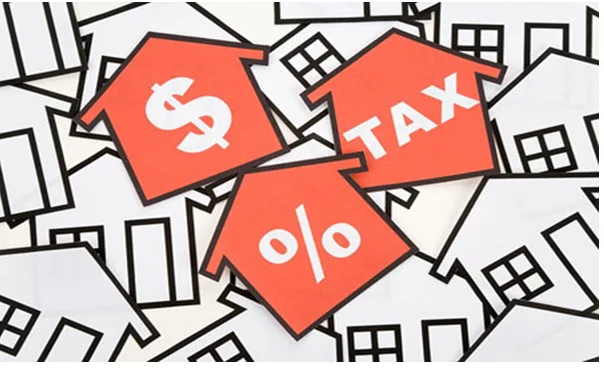 Tin tức mới
Tin tức mới Quy định về đối tượng chịu thuế GTGT 5%
 Tin tức mới
Tin tức mới Các Khoản Thu Nhập Chịu Thuế TNCN mới nhất
 Tin tức mới
Tin tức mới Đối Tượng Nộp Thuế TNCN Mới Nhất
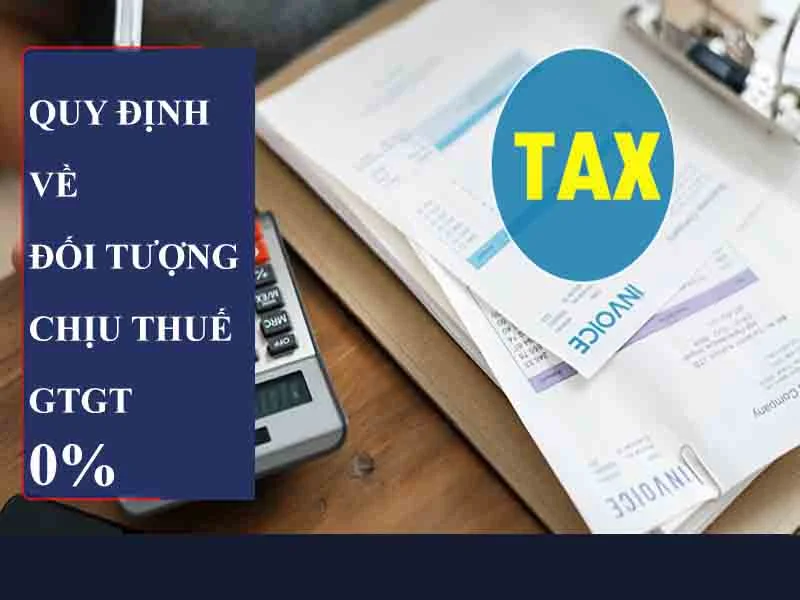 Tin tức mới
Tin tức mới Quy Định Về Đối Tượng Chịu Thuế GTGT 0%
 Tin tức mới
Tin tức mới Quy Định Về Đối Tượng Không Chịu Thuế GTGT Mới Nhất
 Tin tức mới
Tin tức mới Cách Lập Tờ Khai Thuế GTGT theo Tháng/Quý
 Tin tức mới
Tin tức mới Hướng dẫn kết chuyển thuế GTGT mới nhất
 Tin tức mới
Tin tức mới Một số lưu ý về lập hóa đơn giá trị gia tăng (VAT)
 Tin tức mới
Tin tức mới Hướng dẫn cách lập giấy nộp tiền thuế điện tử mới nhất
 Tin tức mới
Tin tức mới Thủ tục Ủy quyền quyết toán thuế TNCN
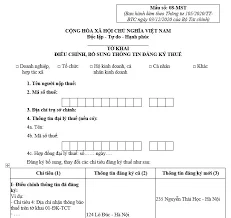 Tin tức mới
Tin tức mới Mẫu 08-MST (Thông tư 105/2020/TT-BTC) mới nhất
 Tin tức mới
Tin tức mới Thủ tục thay đổi thông tin đăng ký thuế theo mẫu 08-MST
 Tin tức mới
Tin tức mới Quy định về chứng từ khấu trừ thuế TNCN mới nhất
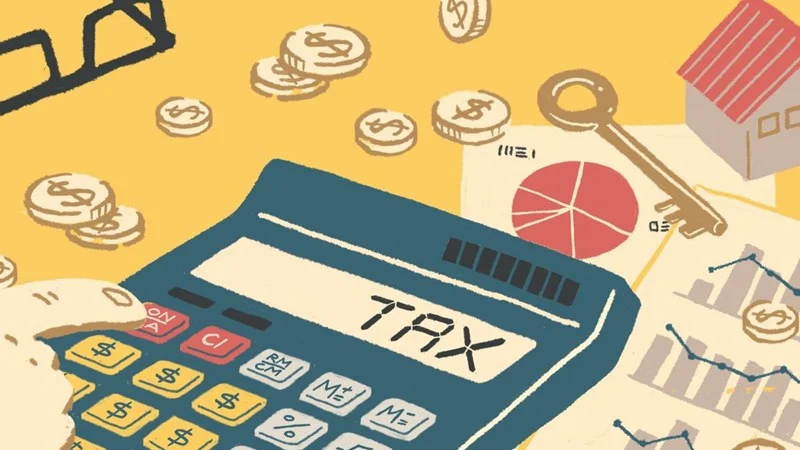 Tin tức mới
Tin tức mới Download Mẫu tờ khai thuế nhà thầu 01/TNNN
 Tin tức mới
Tin tức mới Những thủ thuật trốn thuế của doanh nghiệp
 Tin tức mới
Tin tức mới Xác định doanh thu tính thu nhập chịu thuế
 Tin tức mới
Tin tức mới Các bước lập báo cáo tình hình sử dụng hóa đơn điện tử trên phần mềm HTKK
 Tin tức mới
Tin tức mới Cách xác định thu nhập chịu thuế và các khoản giảm trừ thuế thu nhập cá nhân theo công văn 6043
 Tin tức mới
Tin tức mới Trình tự các bước quyết toán Thuế trong công ty xây dựng
 Tin tức mới
Tin tức mới Các đối tượng phải quyết toán thuế thu nhập cá nhân theo công văn mới nhất
 Tin tức mới
Tin tức mới 4 sai phạm thường gặp nhất khi thanh kiểm tra thuế mà kế toán phải biết
 Tin tức mới
Tin tức mới Hướng dẫn thủ tục nộp thuế môn bài lần đầu cho công ty mới thành lập
 Tin tức mới
Tin tức mới Hướng dẫn xử lý tình trạng trùng mã số thuế cá nhân
 Tin tức mới
Tin tức mới Nội dung hóa đơn điện tử mới nhất
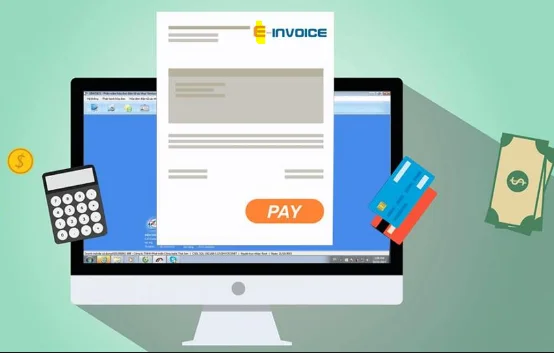 Tin tức mới
Tin tức mới Xuất hóa đơn điện tử kèm bảng kê
 Tin tức mới
Tin tức mới Những công việc định kỳ kế toán cần làm về thuế
 Tin tức mới
Tin tức mới Các trường hợp bắt buộc phải sử dụng hóa đơn điện tử
 Tin tức mới
Tin tức mới Quy định về mức nộp và khai nộp lệ phí môn bài
 Tin tức mới
Tin tức mới Hướng dẫn đăng ký sử dụng hoá đơn điện tử
 Tin tức mới
Tin tức mới Các hồ sơ thủ tục thuế ban đầu của Doanh nghiệp mới thành lập
 Tin tức mới
Tin tức mới Lịch nộp các loại báo cáo thuế đầu năm 2019 mới nhất
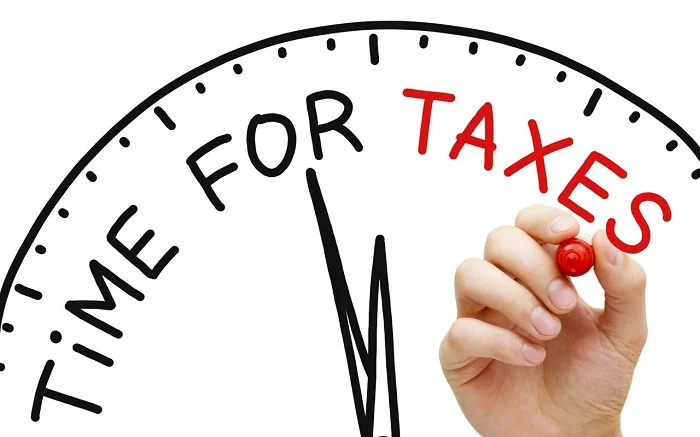 Tin tức mới
Tin tức mới Mức phạt chậm nộp hồ sơ thuế, hồ sơ thuế không đầy đủ
 Tin tức mới
Tin tức mới Hướng dẫn kê khai thuế GTGT cho đối tượng không chịu thuế
 Tin tức mới
Tin tức mới Các khoản thu nhập được miễn thuế theo quy định
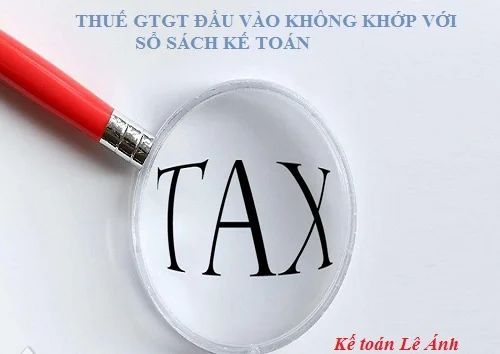 Tin tức mới
Tin tức mới Xử lý trường hợp thuế GTGT đầu vào không khớp với sổ sách kế toán
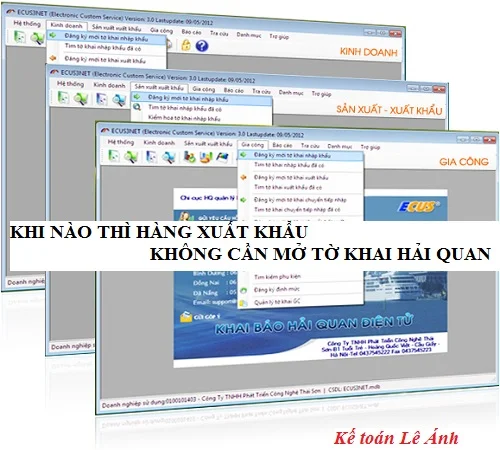 Tin tức mới
Tin tức mới Những trường hợp xuất khẩu hàng hóa không cần mở tờ khai hải quan
 Tin tức mới
Tin tức mới Hướng dẫn lập báo cáo tài chính theo mẫu B01
 Tin tức mới
Tin tức mới Thuế nhà thầu và những vẫn đề liên quan đến thủ tục kê khai thuế nhà thầu và nhà thầu phụ thu nước ngoài
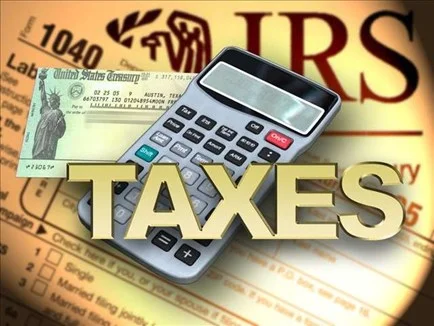 Tin tức mới
Tin tức mới Hướng dẫn cách lập tờ khai thuế GTGT trực tiếp trên doanh thu
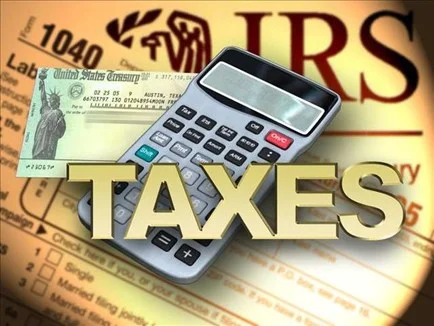 Tin tức mới
Tin tức mới Các bước làm kế toán Thuế chi tiết nhất
 Tin tức mới
Tin tức mới Điều kiện khấu trừ thuế GTGT khi thanh toán bằng tài khoản cá nhân
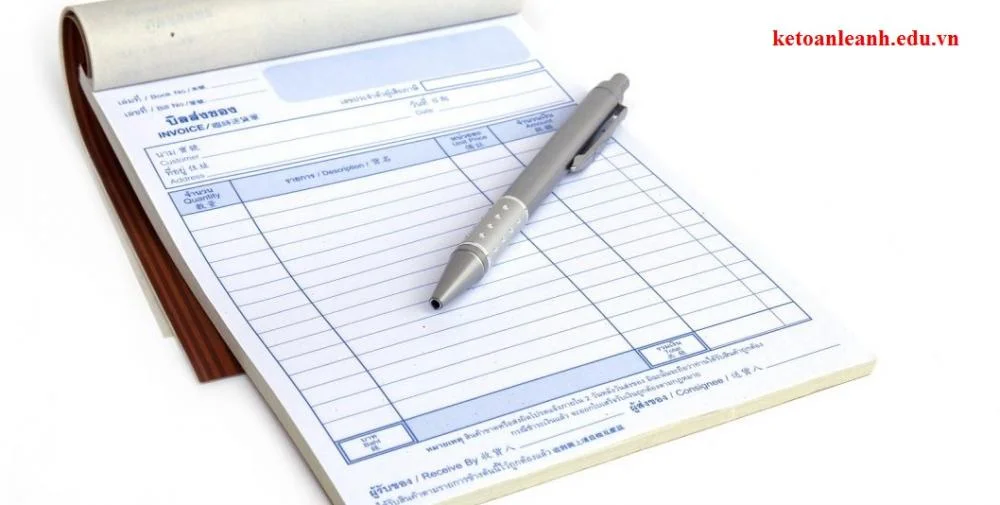 Tin tức mới
Tin tức mới Cách xử lý hóa đơn GTGT viết sai ( Tất cả các trường hợp)
 Tin tức mới
Tin tức mới Chi phí lương hợp lý cho khoản lương chưa chi
 Tin tức mới
Tin tức mới Hướng dẫn quyết toán thuế TNCN từ tiền lương
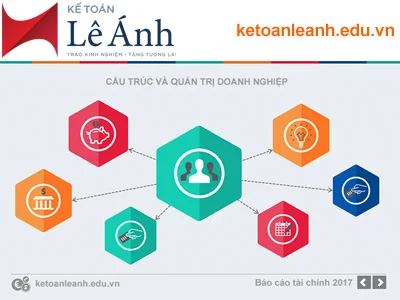 Tin tức mới
Tin tức mới Quyết toán thuế khi chuyển đổi loại hình doanh nghiệp
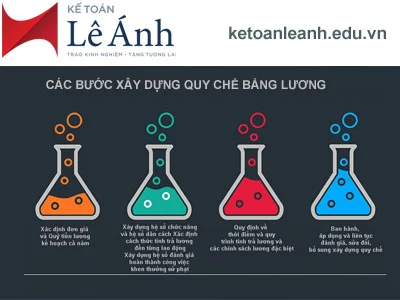 Tin tức mới
Tin tức mới Hạch toán chi tiết chi phí lãi vay HỢP LÝ hoặc KHÔNG hợp lý theo TT200 và TT133
 Tin tức mới
Tin tức mới Mức phạt chậm nộp thuế mới nhất
 Tin tức mới
Tin tức mới Thông tin liên hệ hỗ trợ người nộp thuế
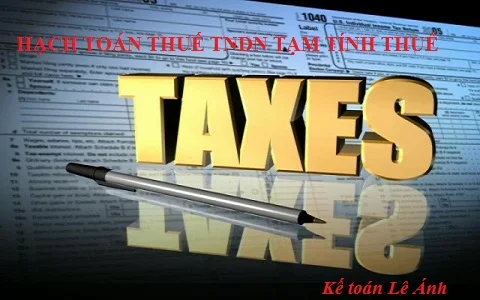 Tin tức mới
Tin tức mới Hướng dẫn hạch toán thuế TNDN tạm nộp và sau khi quyết toán
 Tin tức mới
Tin tức mới Quy định về việc hoàn thuế GTGT mới nhất
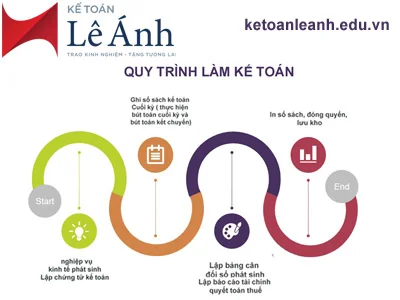 Tin tức mới
Tin tức mới Tra cứu hoàn thuế điện tử như thế nào
 Tin tức mới
Tin tức mới Cách quyết toán thuế TNDN cho công ty sản xuất
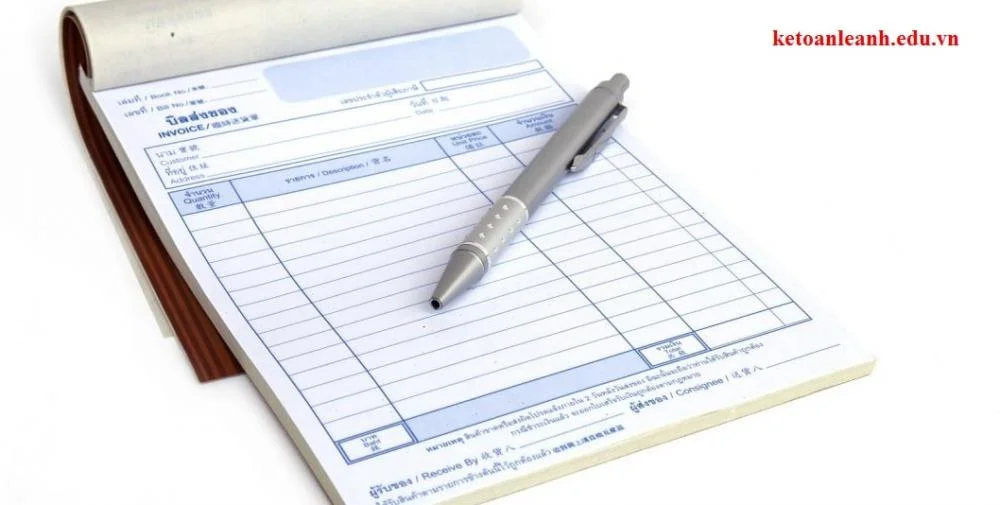 Tin tức mới
Tin tức mới Cách xử lý chi phí mua hàng không có hóa đơn
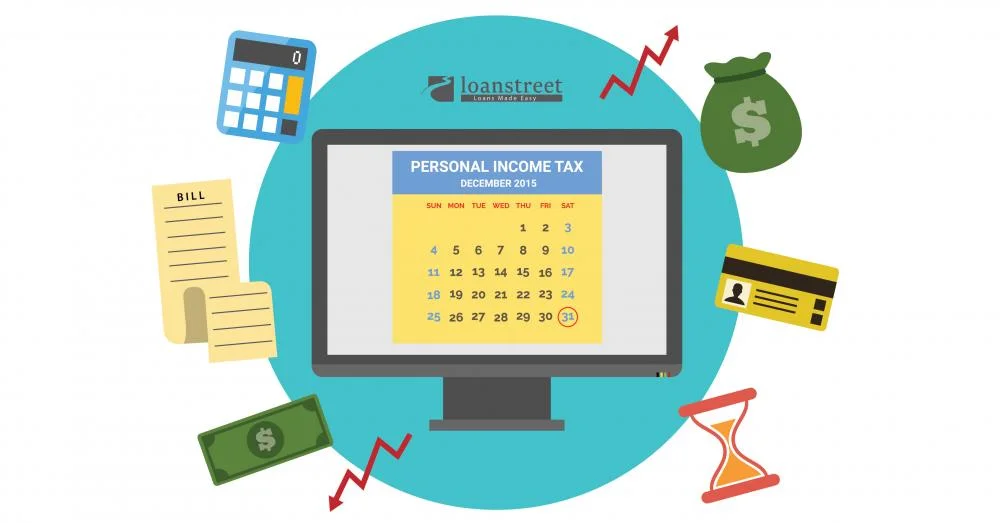 Tin tức mới
Tin tức mới Doanh nghiệp không phát sinh mua bán có phải khai thuế hay không
 Tin tức mới
Tin tức mới Lợi nhuận được chia có tính thuế TNCN không
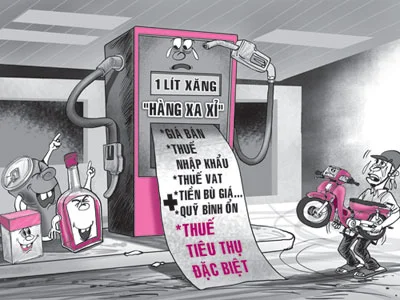 Tin tức mới
Tin tức mới Tổng hợp đầy đủ các đối tượng chịu thuế TTDB năm 2017
 Tin tức mới
Tin tức mới Hướng dẫn viết hóa đơn chiết khấu thương mại, giảm giá hàng bán
 Tin tức mới
Tin tức mới Hóa đơn điện tử có cần đóng dấu và chữ ký không?
 Tin tức mới
Tin tức mới Những loại thuế phải nộp khi thuê nhà ở cá nhân năm 2017
 Tin tức mới
Tin tức mới Dịch vụ kế toán thuế trọn gói tại Hà Nội
 Tin tức mới
Tin tức mới Quy định mức nộp phạt vi phạm sai theo luật kế toán áp dụng với trường hợp: hạch toán sai tài khoản, sửa sổ, làm báo cáo sai, giả mạo chứng từ
 Tin tức mới
Tin tức mới Mức phạt nộp muộn báo cáo tài chính mới nhất năm 2017
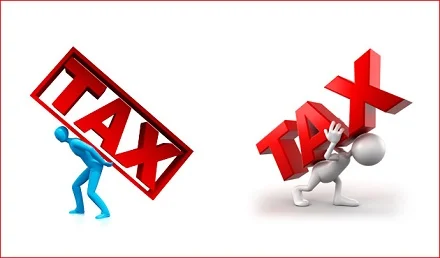 Tin tức mới
Tin tức mới Mức nộp lệ phí môn bài năm 2017 theo nghị định 139/2016
 Tin tức mới
Tin tức mới Hướng dẫn 7 trường hợp được miễn thuế môn bài áp dụng từ tháng 1/1/2017
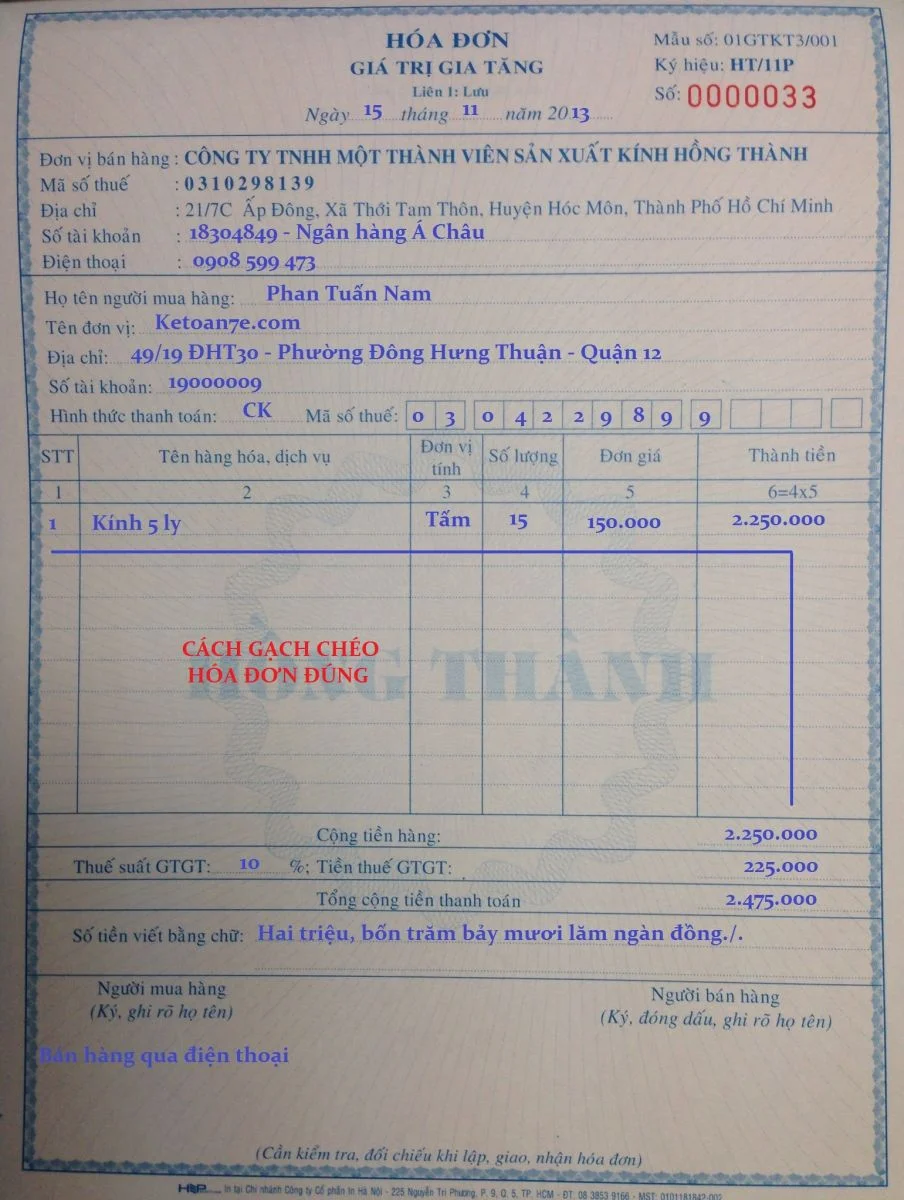 Tin tức mới
Tin tức mới Không đăng ký tài khoản ngân hàng có được khấu trừ thuế GTGT đầu vào không
 Tin tức mới
Tin tức mới Hướng dẫn tính thuế thu nhập doanh nghiệp năm 2017
 Tin tức mới
Tin tức mới Hướng dẫn hạch toán chi phí đồng phục cho nhân viên năm 2017
 Tin tức mới
Tin tức mới Cách xử lý chi phí hoa hồng môi giới hợp lý
 Tin tức mới
Tin tức mới Chi phí tiếp khách
 Tin tức mới
Tin tức mới Chia sẻ kinh nghiệm khi quyết toán Thuế
 Tin tức mới
Tin tức mới 5 quy định mới nhất Kế toán phải biết về hàng hóa, dịch vụ cho, biếu, tặng
 Tin tức mới
Tin tức mới Cập nhật mới nhất lịch nộp các loại báo cáo thuế 2016
 Tin tức mới
Tin tức mới Nghề kế toán có thực sự phù hợp với bạn?
 Tin tức mới
Tin tức mới Bí quyết học kế toán thuế thực hành đơn giản hơn


 Tin tức mới
Tin tức mới